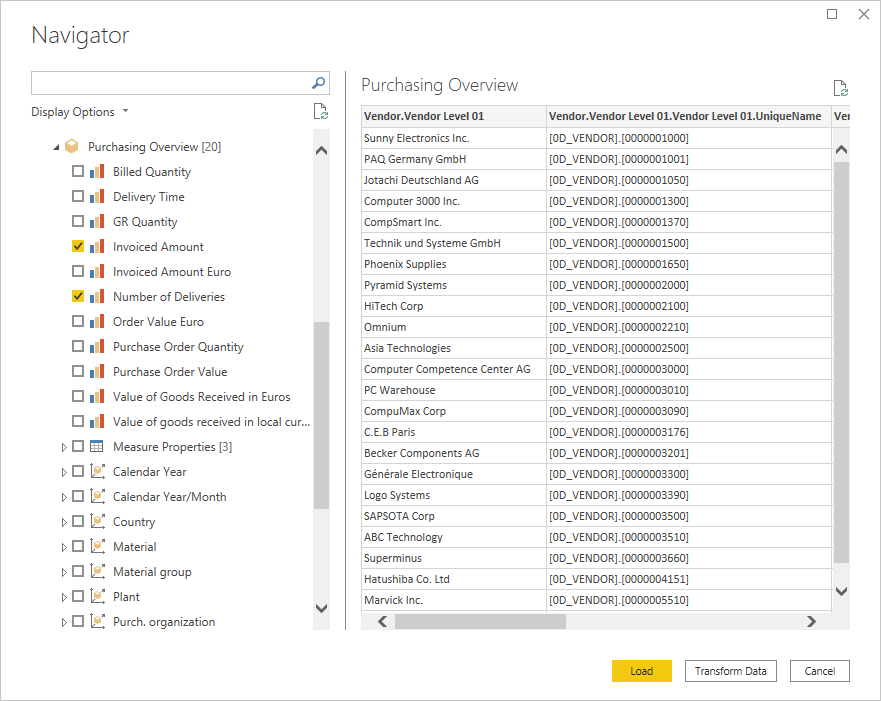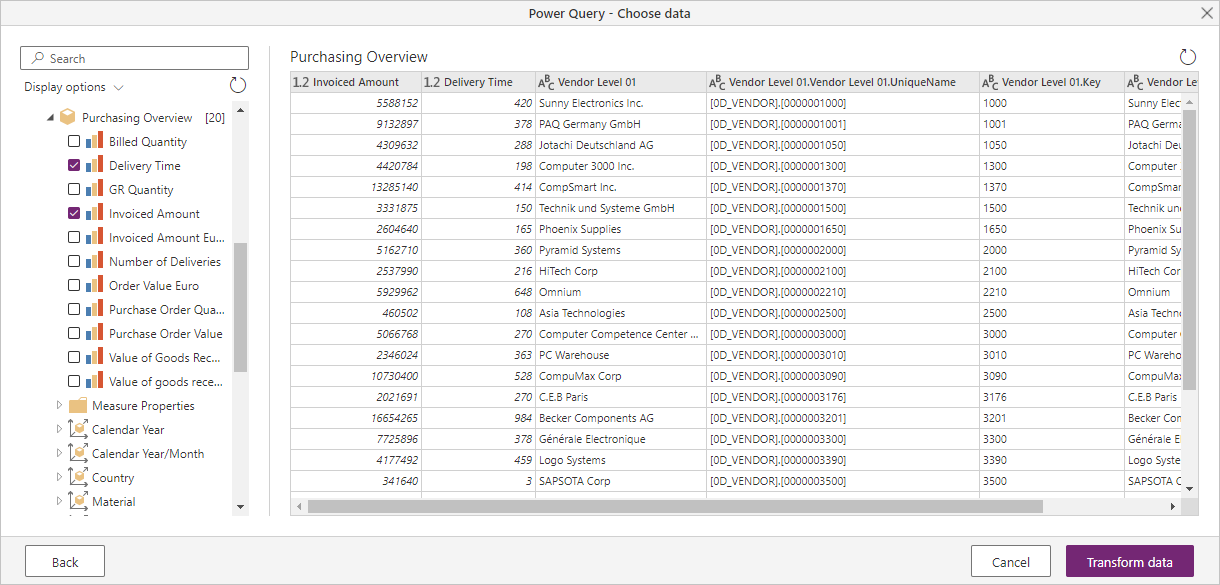SAP Business Warehouse -sovelluspalvelin
Muistiinpano
SAP Business Warehouse (BW) -sovelluspalvelinliitin on nyt sertifioitu SAP BW/4HANA:lle kesäkuussa 2020.
Yhteenveto
| Kohde | Kuvaus |
|---|---|
| Julkaisutila | Yleinen saatavuus |
| Tuotteet | Power BI (semanttiset mallit) Power BI (tietovuot) Fabric (Tietovuo Gen2) Power Apps (tietovuot) Analysis Services |
| Tuetut todennustyypit | Windows (työpöytä) Tietokanta (työpöytä) Perus (online) |
| Funktioiden viitedokumentaatio | SapBusinessWarehouse.Cubes Sapbusinesswarehouseexecutionmode.DataStream SapBusinessWarehouseExecutionMode.BasXml SapBusinessWarehouseExecutionMode.BasXmlGzip |
Muistiinpano
Jotkin ominaisuudet voivat olla olemassa yhdessä tuotteessa, mutta ei toisissa käyttöönottoaikataulujen ja isäntäkohtaisten ominaisuuksien vuoksi.
Edellytykset
Tärkeä
SAP BW -sovelluspalvelimen yhdistimen versio 1.0 on vanhentunut. Uudet yhteydet käyttävät SAP BW -sovelluspalvelimen yhdistimen toteutus 2.0:a. Kaikki version 1.0 tuki poistetaan liittimestä lähitulevaisuudessa.
Tarvitset SAP-tilin, jotta voit kirjautua sivustoon ja ladata ohjaimet. Jos et ole varma, ota yhteyttä organisaatiosi SAP-järjestelmänvalvojaan. Ohjaimet on asennettava yhdyskäytäväkoneeseen.
BW 7.3-, BW 7.5- ja BW/4HANA 2.0 -versioita tuetaan.
Jotta voit käyttää SAP BW -sovelluspalvelinliitintä Power BI Desktopissa tai Power Query Onlinessa, sinun on asennettava SAP .NET -Näyttöyhteys tai 3.0 tai 3.1. Lataaminen edellyttää kelvollisia S-käyttöoikeuksia. Ota yhteyttä SAP Basis -tiimiin saadaksesi SAP .NET-Näyttöyhteys tai 3.0 tai 3.1. Voit ladata SAP .NET Näyttöyhteys tai 3.0 tai 3.1 SAP:stä. Yhdistin on saatavilla 32- ja 64-bittisinä versioina. Valitse versio, joka vastaa Power BI Desktop -asennustasi. Valitse Power Query Onlinessa 64-bittinen versio.
Varmista asennuksen aikana, että valitset Valinnaiset asennusohjeet -kohdassa Asenna kokoonpanot GAC:hen.
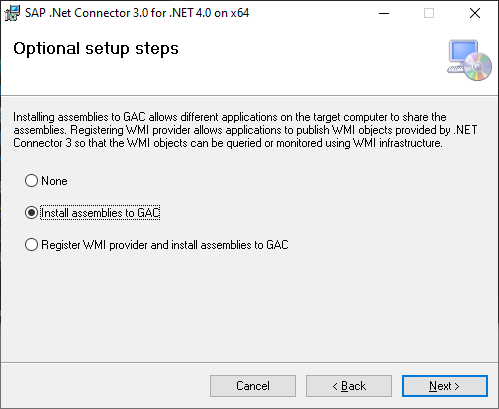
Muistiinpano
Loppuvuodesta 2023 SAP BW -sovelluspalvelimen yhdistin sisältää tuen SAP .NET Näyttöyhteys tai 3.1:lle.
Tuetut toiminnot
- Tuo
- Suora kysely (semanttiset Power BI -mallit)
- Kehittynyt
- Kielikoodi
- Suoritustila
- Erän koko
- MDX-lauseke
- Ota käyttöön luonteenomaiset rakenteet
Näyttöyhteys SAP BW -sovelluspalvelimeen Power Query Desktopista
Yhteyden muodostaminen SAP BW -sovelluspalvelimeen:
Valitse Power BI Desktopin Aloitus-välilehdessä Nouda tiedot > SAP Business Warehouse -sovelluspalvelin.
Anna yhdistettävän SAP BW -sovelluspalvelimen palvelimen nimi, järjestelmänumero ja asiakastunnus. Tässä esimerkissä käytetään
SAPBWTestServerpalvelimen nimenä, järjestelmän numerona00ja asiakastunnuksena837.Tässä esimerkissä kuvataan, miten voit tuoda tiedot Power Query Desktopiin, joka on tietojen Näyttöyhteys näkötilan oletusasetus. Jos haluat ladata tiedot DirectQueryn avulla, siirry Näyttöyhteys SAP Business Warehouseen käyttämällä DirectQuerya Power BI:ssä.
Jos haluat hienosäätää kyselyäsi jonkin yhdistimen lisäasetusten avulla, siirry kohtaan Lisäasetusten käyttäminen.
Kun olet täyttänyt tarvittavat tiedot, valitse OK.
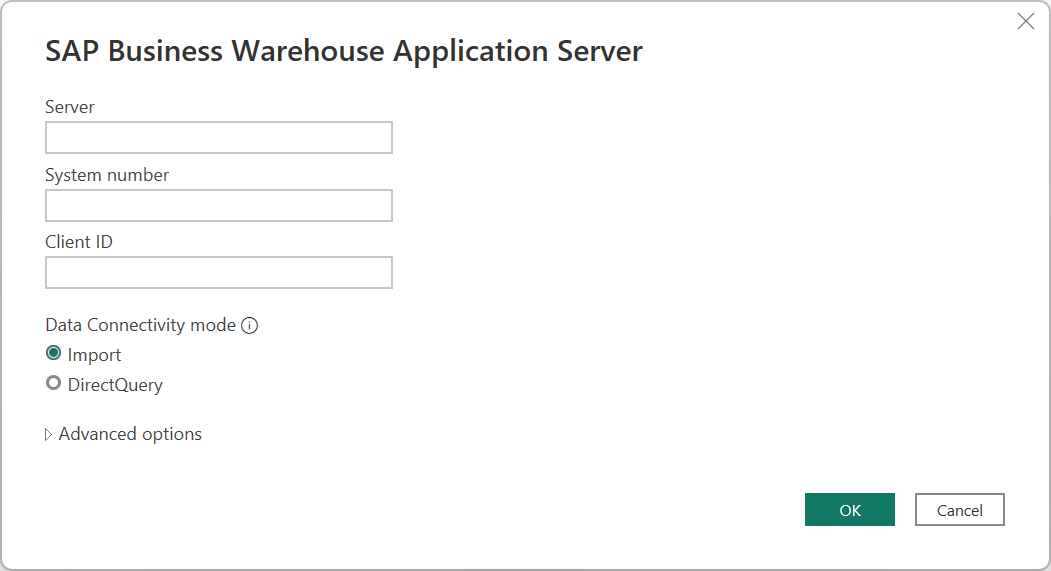
Kun tietokantaa käytetään ensimmäistä kertaa, SAP BW -sovelluspalvelin edellyttää tietokannan käyttäjän tunnistetietoja. Power Query Desktop tarjoaa kaksi todennustilaa SAP BW -yhteyksille: käyttäjänimen/salasanan todentamisen (tietokanta) ja Windows-todentamisen (kertakirjautuminen). SAML-todentamista ei tällä hetkellä tueta. Valitse joko Windows tai Tietokanta. Jos valitset Tietokantatodentaminen , anna käyttäjänimesi ja salasanasi. Jos valitset Windows-todennuksen , siirry Windows-todennukseen ja kertakirjautumiseen , niin saat lisätietoja Windows-todennuksen vaatimuksista.
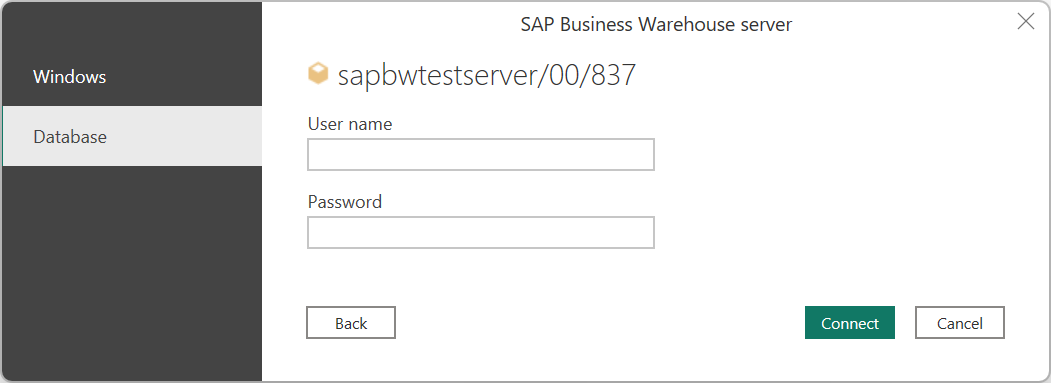
Valitse sitten Näyttöyhteys.
Jos haluat lisätietoja todentamisessa, siirry kohtaan Todentaminen tietolähteen avulla.
Valitse Siirtymistoiminto-valintaikkunassa kohteet, joita haluat käyttää. Kun valitset yhden tai useamman kohteen palvelimelta, Siirtymistoiminto-valintaikkuna luo tulostetaulukon esikatselun. Lisätietoja SAP BW -sovelluspalvelimen kyselyobjektien selaamisesta Power Queryssa on artikkelissa Siirry kyselyobjekteissa.
Siirtymistoiminto-valintaikkunassa voit joko muuntaa Power Query -editori tiedot valitsemalla Muunna tiedot tai ladata tiedot valitsemalla Lataa.
Näyttöyhteys SAP BW -sovelluspalvelimeen Power Query Onlinesta
Yhteyden muodostaminen SAP BW -sovelluspalvelimeen Power Query Onlinesta:
Valitse Tietolähteet-sivulta SAP BW -sovelluspalvelin.
Anna yhdistettävän SAP BW -sovelluspalvelimen palvelimen nimi, järjestelmänumero ja asiakastunnus. Tässä esimerkissä käytetään
SAPBWTestServerpalvelimen nimenä, järjestelmän numerona00ja asiakastunnuksena837.Valitse paikallinen tietoyhdyskäytävä , jota haluat käyttää yhteyden muodostamiseen tietoihin.
Määritä todennuslajiksi Perus. Anna käyttäjänimi ja salasana.
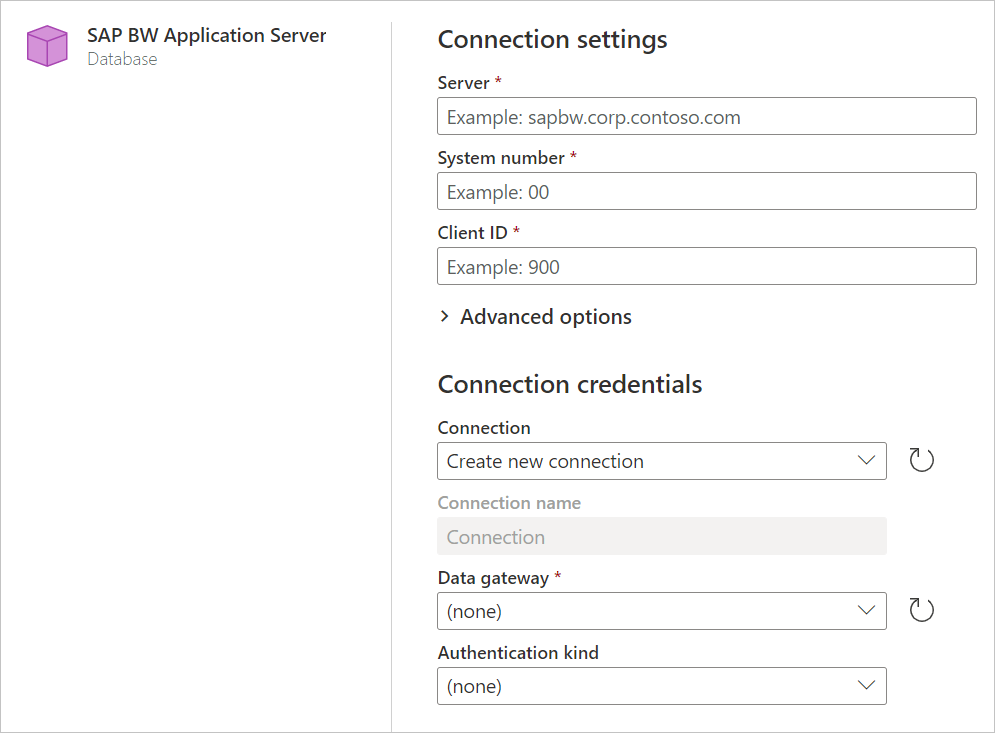
Voit myös hienosäätää kyselyä valitsemalla joukon lisäasetuksia .
Muodosta yhteys valitsemalla Seuraava .
Valitse Siirtymistoiminto-valintaikkunassa kohteet, joita haluat käyttää. Kun valitset yhden tai useamman kohteen palvelimelta, Siirtymistoiminto-valintaikkuna luo tulostetaulukon esikatselun. Lisätietoja SAP BW -sovelluspalvelimen kyselyobjektien selaamisesta Power Queryssa on artikkelissa Siirry kyselyobjekteissa.
Siirtymistoiminto-valintaikkunassa voit muuntaa Power Query -editori tietoja valitsemalla Muunna tiedot.
reititinmerkkijonojen käytön Näyttöyhteys
SAP-reititin on SAP-ohjelma, joka toimii väliasemana (välityspalvelimena) SAP-järjestelmien välisessä verkkoyhteydessä tai SAP-järjestelmien ja ulkoisten verkkojen välillä. SAP-reititin hallitsee verkkosi käyttöä, joten se on hyödyllinen parannus olemassa olevaan palomuurijärjestelmään (portin suodatin). Kuvaannollisesti palomuuri muodostaa läpäisemättömän "seinän" verkon ympärille. Koska joidenkin yhteyksien on tunkeuduttava tähän seinään, palomuuriin on luotava portti. SAP-reititin olettaa, että tämä portti on hallinnassa. Lyhyesti sanottuna SAP-reititin tarjoaa keinot hallita PÄÄSYÄ SAP-järjestelmääsi.
Reititinmerkkijonot Power Queryssa
Jotta voit muodostaa yhteyden SAP BW -järjestelmään SAP-reititintä käyttämällä, voit käyttää reititinmerkkijonoja palvelimen nimen sijaan Power Queryn yhteysasetuksissa.
Reititinmerkkijonossa käytettävä syntaksi on seuraava:
<SAP router 1><SAP router 2>.....<SAP router n><destination : application server>
Jossa:
<SAP router>=/H/<sap router host name>/S/<sap router port><destination> = /H/<application server host name>/S/<application server port or service name>
Muistiinpano
/S/<port> voidaan jättää pois, jos portti on oletusportti (3299).
Seuraavassa taulukossa on esimerkkejä joistakin reititinmerkkijonosta.
| Kohde | Esimerkki | Reititinmerkkijono |
|---|---|---|
| Sovelluspalvelin | Sovelluspalvelimen täydellinen toiminimi | /H/saprouter-maq/S/3299/H/bwmpas.mycompany.com/S/3214 |
| Sovelluspalvelin | SAP-reititinportti annettu | /H/saprouter-maq/S/3299/H/bwmpas/S/3214 |
| Sovelluspalvelin | SAP-reititinportti puuttuu | /H/10.11.23.33/H/bwmpas/S/3214 |
Huomioitavia seikkoja
Reititinmerkkijonot voivat sisältää salasanoja, joita etuliitteenä on joko
/P/tai/W/. Salasanoja ei tueta Power Query -reititinmerkkijonissä, koska se ei välttämättä ole turvallinen. Salasanan käyttäminen aiheuttaa virheen.Reititinmerkkijonot sallivat myös käyttää symbolisia SAP-järjestelmän nimiä, joiden etuliitteenä on
/R/. Tätä merkkijonotyyppiä ei tueta Power Queryssa.Power Queryssa voit käyttää reititinmerkkijonon syntaksia mukautetun portin määrittämiseen, joten reititinmerkkijonot yhdellä asemalla sallitaan. Reititinmerkkijonon voi sitten tunnistaa alkavan merkkijonolla joko
/H/tai/M/. Muun syötteen oletetaan olevan palvelimen nimi/IP-osoite.